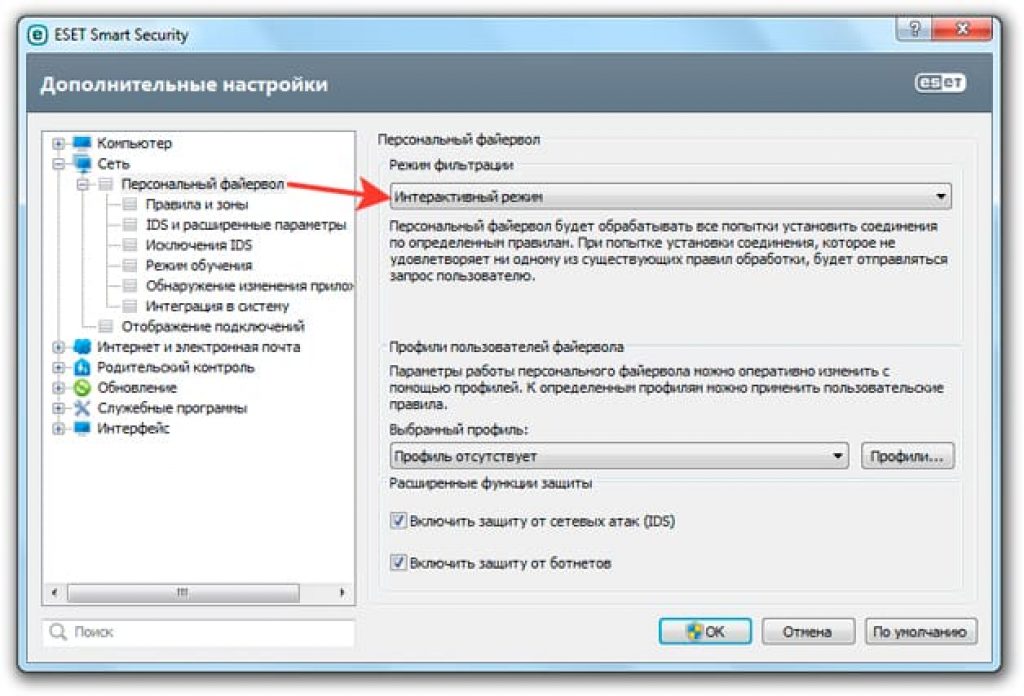Ushbu maqolada biz WI-FI yordamida Internetni uzatish usulini ko'rib chiqamiz standart vositalar operatsion tizim derazalar, ya'ni bilan buyruq qatori(CMD). Bu usul Windows 7 va Windows 8 da sinovdan o'tgan.
Yangi operatsiya xonasi uchun Windows tizimlari 10 ham mos keladi (faqat buyruq satrini toping, o'ng tugmasini bosing Windows logotipi belgisida siz u erda topasiz).
WI-FI Internetni tarqatish bo'yicha ko'rsatmalar.
1. Ishga tushirish tugmasini bosing (WIN + R) va " dasturlar va fayllarni toping"yozing ncpa.cpl va "bosing" kiriting".
2. Siz ro'yxatni ko'rishingiz kerak mavjud ulanishlar... O'ng tugmasini bosing simsiz tarmoq va "ni tanlang xususiyatlari".

3. Oynada ochiq yorliq paydo bo'ladi " Kirish"va yozuv oldiga belgi qo'ying" Boshqa tarmoq foydalanuvchilariga internetga ulanishga ruxsat bering bu kompyuter "va tugmani bosing" OK".
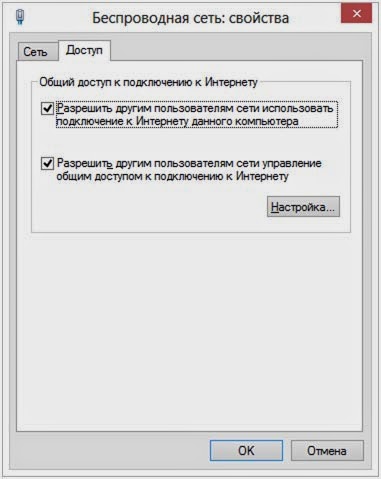
4. Shu nuqtada, buyruq satrini administrator sifatida ishga tushiring.
Windows 8 - WIN + X va "ni tanlang" buyruq qatori (admin)".
Windows 7 - boshlashga o'ting, buyruq qatori dasturini toping va ustiga sichqonchaning o'ng tugmachasini bosing va "ni tanlang. administrator sifatida ishga tushirish".
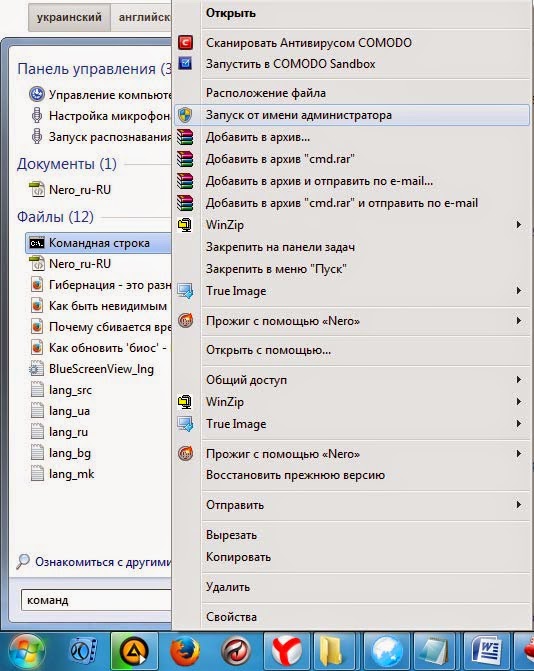
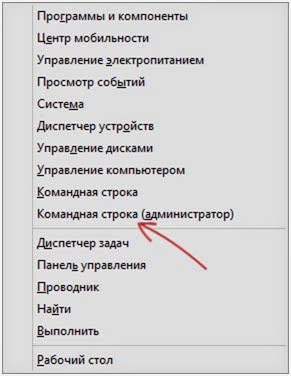
5. Buyruqning satrida buyruqni bajaring Netsh wlan drayverlarni ko'rsatish... Bajarildi, ajoyib, endi elementga qarang " joylashtirilgan tarmoqni qo'llab-quvvatlash"agar qo'llab-quvvatlansa, siz ushbu ko'rsatmalarga amal qilishni davom ettirishingiz mumkin. Agar yo'q bo'lsa, yangilab ko'ring WI-FI haydovchi yoki ishlab chiqaruvchining o'zidan o'rnating.
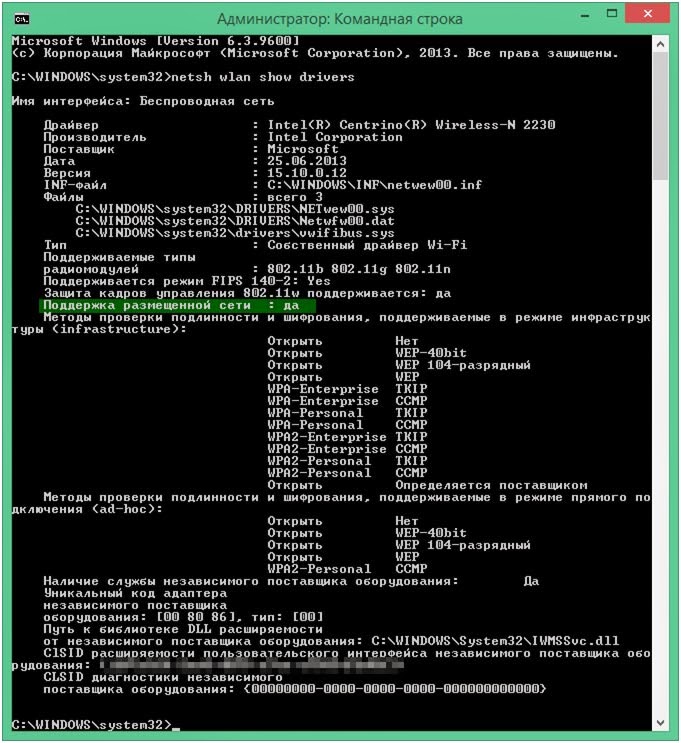
6. Ushbu bosqichda biz noutbukdan router qilamiz. Buning uchun quyidagi buyruqni kiriting
netsh wlan hostednetwork rejimini o'rnatdi = ruxsat ssid = "jaswindows" kaliti = "jaswin99"
Ushbu qatorda ssid = "bu erda siz o'z ismingizni kiritishingiz mumkin" kalit = "mana sizning wi-fi parolingiz".

7. Ushbu buyruqni ishga tushirgandan so'ng siz simsiz tarmoqqa kirish ochiqligini, ism va parol o'zgartirilganligini ko'rasiz. Endi quyidagi buyruqni kiriting
netsh wlan hosted tarmog'ini ishga tushiradi
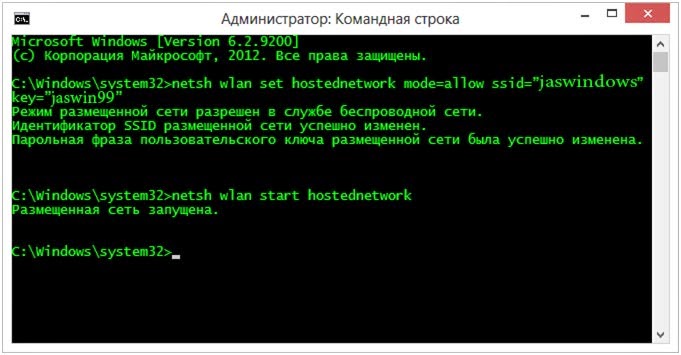
8. Oldingi buyruqni bajarganingizdan so'ng siz yaratgan tarmoq ishlayotganini ko'rasiz. Marraga oxirgi qadam bo'lib qoladi. Ya'ni, buyruqni oxirigacha olib boring (u sizga simsiz tarmog'ingiz holatini, ma'lum bir vaqtda sizning Internetingizdan qancha mijoz foydalanishini bilish imkonini beradi)
netsh wlan hosted tarmog'ini ko'rsatadi
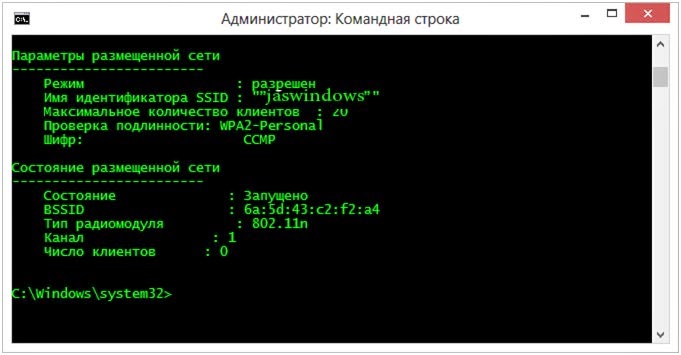
9. Va nihoyat, o'ting boshqaruv paneli - tarmoq ulanishlari va sizga kerak bo'lgan ulanishning xususiyatlarida foydalanishga ruxsat bering umumiy kirish internetga ulanish.
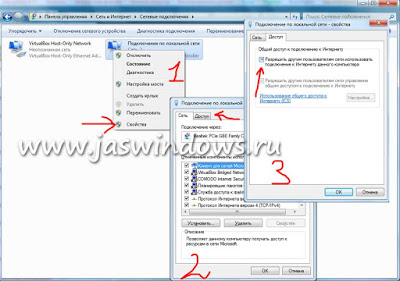
Hammasi shu, siz noutbukni tarqatish uchun Internetdan foydalanishingiz mumkin. Wi-Fi almashishni to'xtatish uchun quyidagi buyruqni kiriting
netsh wlan hosted tarmog'ini to'xtatish
Ma'lumki, har qanday gadjetni: smartfon, noutbuk, planshet yoki boshqa qurilmani router mavjud bo'lsa, wifi orqali yuqori tezlikdagi internetga ulash mumkin.
Ammo yaqin atrofda modem bo'lmagan holatlar mavjud, ammo Internet juda zarur. V Ushbu holatda Noutbukni wi-fi modem sifatida ishlatish ajoyib yechim bo'ladi.
Ulanishni sozlash
Har qanday noutbuk Internetga kirish nuqtasi bo'lishi mumkin, sizga o'rnatilgan modem kerak.
Shu bilan birga, siz Wi-Fi-ni boshqa qurilmalarga tarqatishingiz mumkin, ammo tarmoq qamrovi kichik bo'lishi mumkin. O'rnatilgan modemning kuchi etarlicha yuqori emas.
Ushbu maqsadlar uchun siz noutbukda maxsus modem kuchaytirgichiga murojaat qilishingiz mumkin.
Ammo noutbukdan Wi-Fi-ni qanday tarqatish bo'yicha bir nechta usullar mavjud: foydalanish Windows vositalari o'rnatish ustasi orqali va kirish ilovalar va yordamchi dasturlar yordamida amalga oshiriladi.
Boshqa usul: Wi-Fi-ni noutbukdan buyruq satri orqali tarqatishingiz mumkin.
Ushbu tamoyilga muvofiq ulanishingiz mumkin. Ishga tushirish panelida ekranning pastki qismida oynani ochsangiz, kerakli dasturni topish uchun ishlatiladigan qatorni ko'rasiz.
Bu bizga kerak bo'lgan satr, uning yordami bilan wi-fi qurilmalari tarqatiladi. Agar siz "cmd" so'zini yozishni boshlasangiz yoki "Buyruq. chiziq" oynaning yuqori qismida dastur ochiladi. mana shu. Faqat ochiladi "Administrator sifatida".
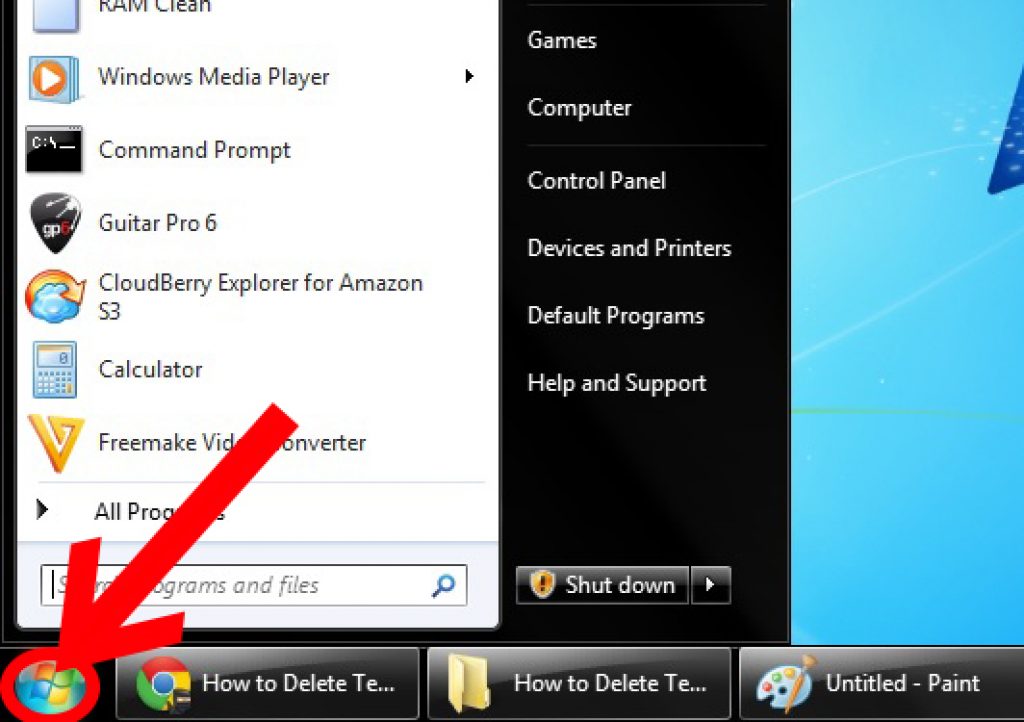
Ekranning pastki qismidagi "Boshlash" ekranini oching
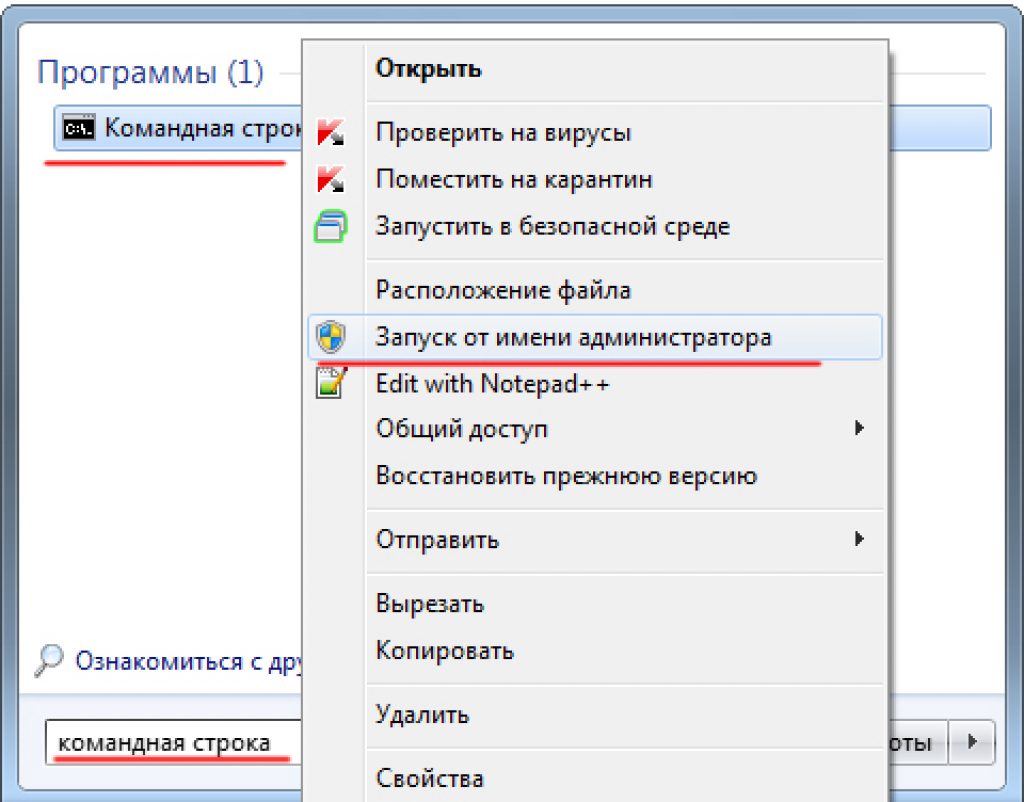
Keyin qora ekran ochiladi va u erda belgilar yozilishi kerak:
Netsh wlan hosted tarmoq rejimini o'rnatdi = ruxsat ssid = "Sizning ismingiz" kaliti = "Parolingiz"
Hammasini tirnoqsiz kiriting.
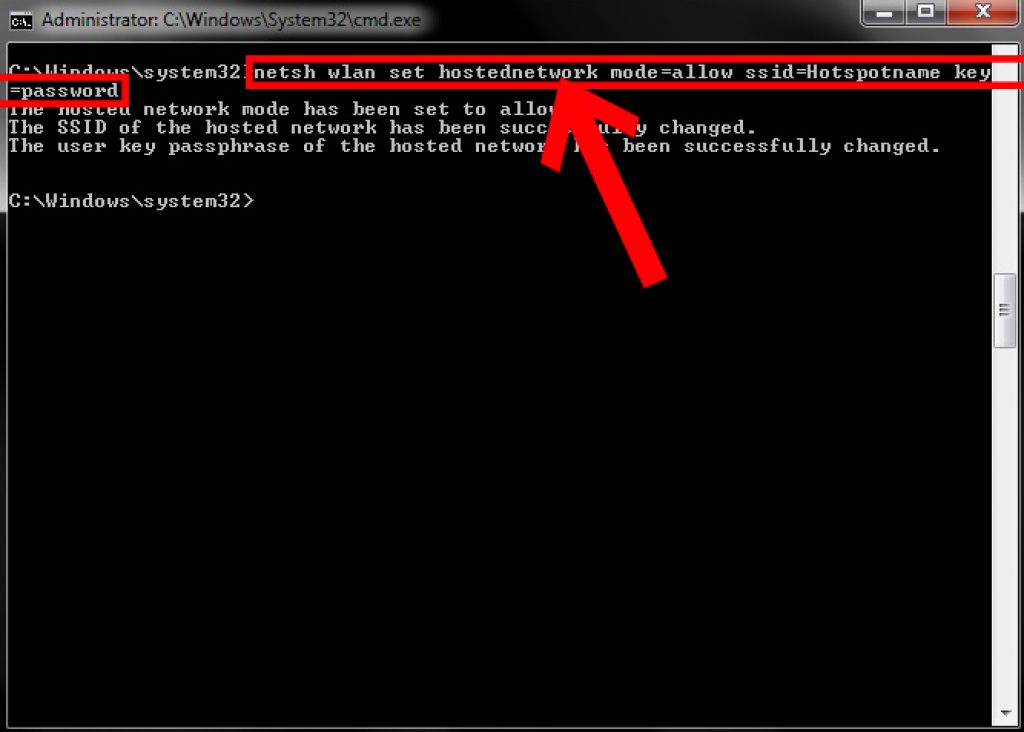

Ssid-da siz tarmog'ingizga nom berasiz, uni o'zgartirish mumkin. Shuningdek, o'ylab topishni unutmang kuchli parol... Ammo unutmangki, bu shunchaki raqamlar to'plami emas.
Axir, Internetga ulanishda tarmoq parolini o'z ichiga olgan bu raqamlar. Uni yozganingizda, parol raqamlarini eslab qoling va ularni yozib oling. Endi "Enter" tugmasini bosing.
Tarmoqimizni ishga tushirish uchun "netsh wlan start hostednetwork" qatoriga kirishingiz kerak. Yangi yaratilgan yangi tarmoq ishga tushirilganligi haqida yozuv paydo bo'lishi kerak.
![]()
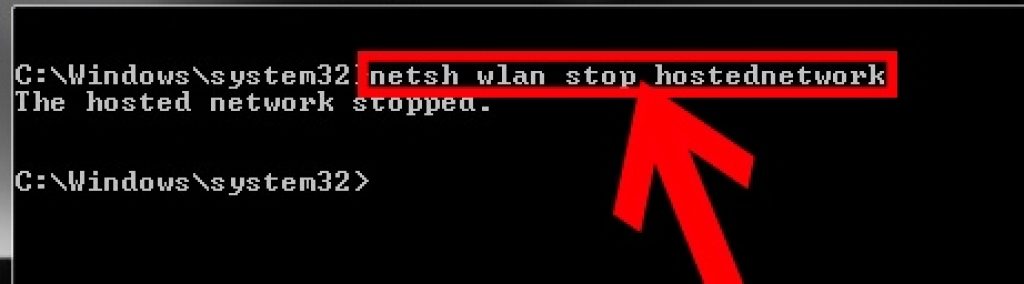
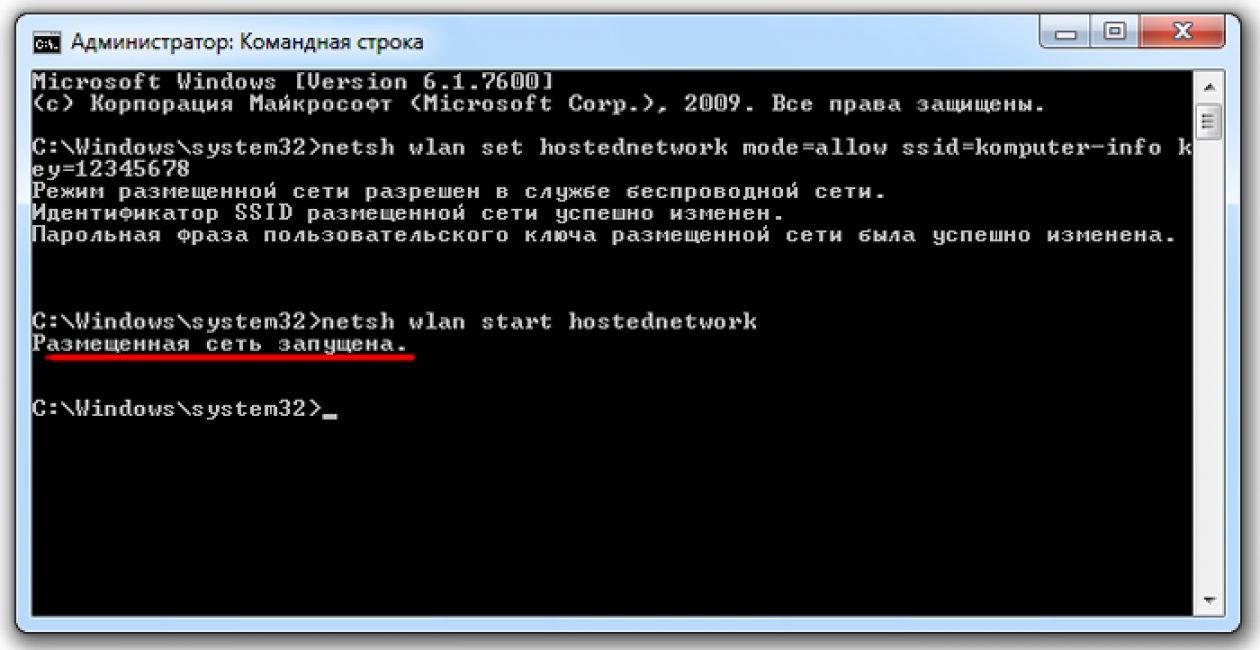
Tarmoq ishga tushirilayotganda, ishlab chiqilgan liniya Internet tarmog'iga kirish imkoniyatiga ega bo'lishi uchun biz ma'lum variantlarni bajaramiz.
Shunday qilib, sizga kerak bo'lgan barcha qurilmalar ham undan foydalanishi mumkin. Bu yerda topamiz "Tarmoqni boshqarish markazi" ulanish tugmasi, ushbu noutbukni ulash uchun yoqing.
Biz "Xususiyatlar" menyusini almashtiramiz. Kirish imkoniyati mavjud oynada boshqa qurilmalardan foydalanishga ruxsat berish va keyinchalik ushbu ulanishdan foydalanish uchun buyruq ko'rsatiladi.
Natijada, biz ro'yxatdagi yangi ulanishni bosamiz. Va raqam va ism bo'ladi.
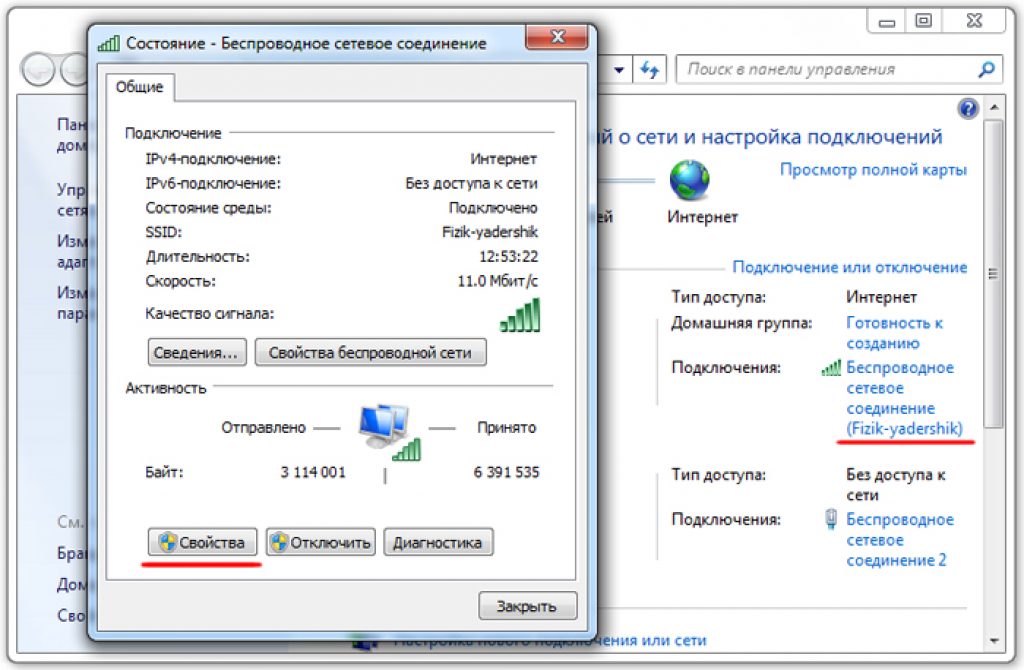
Amalga oshirilgan operatsiyalar natijasida shakllangan tarmoqqa turli xil qurilmalarni ulash mumkin. Smartfonlar, boshqa noutbuklar, planshetlar, kompyuterlar va boshqalar.
Ulanish uchun siz avval o'rnatilgan tarmoq parolidan foydalanishingiz kerak. Yangi tarmoq Internetga kirish uchun mavjud, shuning uchun unga boshqa gadjetlar ham ulanadi.
Quyida kerakli buyruqlar ro'yxati keltirilgan, ular sizga yangi tarmoqni boshqarish imkonini beradi:
- boshlash uchun "netsh wlan start hostednetwork" ni tanlang.
- "netsh wlan show hostednetwork" ishini monitoring qilish
- "netsh wlan stop hostednetwork" ni tugatish
Tarqatishni buyruq bilan to'xtatib, keyin uni qayta ishga tushiring.
Ushbu barcha amallarni bajargandan so'ng, noutbukni qayta ishga tushirish kerak. Darhol ishga tushirish buyruqlarini kiritishga harakat qiling.
Agar kurs davomida xatolik aniqlansa, tarmoq hech qachon topilmadi. Sizni bu haqda xabardor qilish uchun ma'lumot darhol paydo bo'ladi.
Keling, sozlamalarni kiritish orqali ushbu to'siqni tuzatamiz:
- "Netsh wlan o'rnatilgan hosted tarmoq rejimini taqiqlash";
- "Netsh wlan hosted tarmoq rejimini o'rnatdi - ruxsat berish".
Menejer oynasida tarmoq adapteri mavjud, uni topib, ulashingiz kerak. Buyruq "Jalb qilish"... Ularni ko'rish uchun siz "Ko'rish" ga kirishingiz va yonidagi katakchani belgilashingiz kerak Yashirin qurilmalarni ko'rsatish.
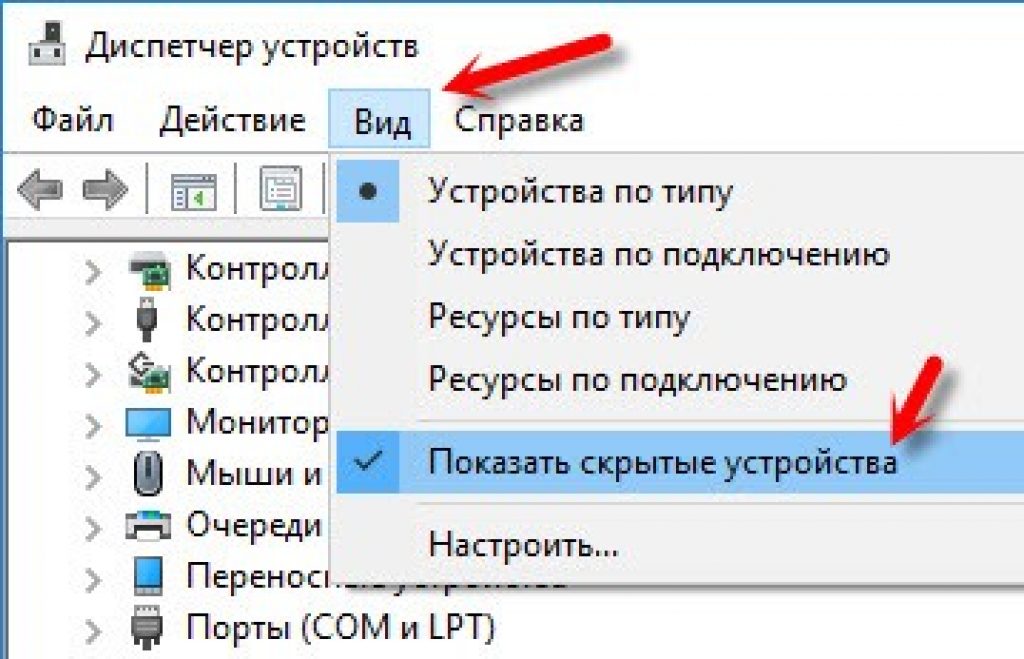
Tarmoqni avtomatik ishga tushirish
Noutbukni har bir qayta ishga tushirgandan so'ng, tarqatishni qayta yoqish kerak bo'ladi.Shunday qilib, yuqorida ko'rsatilgan buyruq yordamida uni to'xtatish mumkin.
Biroq, har safar tarmoqni ishga tushirish uchun ma'lumotlarni kiritish juda noqulay. Siz simsiz tarmoqni tizim har safar yoqilganda avtomatik ravishda ishga tushadigan qilib sozlashingiz mumkin.
Agar tizim yuklanishi bilan birga kirish avtomatik ravishda boshlanishiga ishonch hosil qilishni istasangiz, u holda qo'llanma mavjud.
Bat fayli tarmoq ishga tushirilishi bilan yaratiladi, u shunchaki ishga tushirishga qo'shiladi. Noutbukni yoqsangiz, u avtomatik ravishda ishga tushadi va buyruqni bajaradi.
Bularning barchasidan so'ng, noutbuk sizning ishtirokingizsiz Internetni beradi. Va buni yaratish uchun kirish nuqtasi allaqachon sozlangan bo'lishi kerak. va Internet qo'lda beriladi.
Buning uchun ish stolida biz yangisini yaratamiz Matnli hujjat... Uni start_ wifi deb nomlang. yarasa. asosiy narsa lotin alifbosi va qismdan foydalanish. bat., har qanday nomni o'zi tanlashingiz mumkin.
Nomni o'zgartirgandan so'ng, sichqonchaning o'ng tugmachasini bosib, "o'zgartirish" buyrug'ini tanlagandan so'ng o'zgaradi.
Bloknotni oching, u erda ishlash uchun buyruqni joylashtiring, saqlang. Uchun avtomatik o'rnatish faqat ishga tushirish uchun faylni qo'shing.
Jild quyidagicha ochiladi: "Windows" va "R" tugmachalarini birga bosing, keyin siz ishga tushirishni ko'rasiz - tasdiqlaymiz. Ishga tushirish papkasi ochiq bo'lsa, .bat faylini nusxalash.
Biz noutbukni qayta ishga tushiramiz va monitorda miltillovchi buyruq satrini ko'rishimiz mumkin, bu kirish nuqtasi boshlanganligini ko'rsatadi.
Ushbu operatsiyalardan so'ng siz router bo'lmasa ham simsiz tarmoqning Internetiga ulanishingiz mumkin bo'ladi.
Ulanish xatolari
Ba'zan, simsiz liniyani o'rnatishga urinayotganda, muammolar paydo bo'ladi. Xavfsizlik devori faqat kirishni bloklashi mumkin.
Qolgan qurilmalar Internetga kira olmaydi, lekin tarmoq topildi. Antivirus dasturini bir muddat o'chirib qo'ying.
Agar uni o'chirgandan so'ng, tarmoqqa ulanish to'g'ri o'rnatilgan bo'lsa, bu holda uni to'ldirish kerak. wifi ulanishi blokirovkani istisno qilish uchun ulanishlar ro'yxatida.
Masalan, in ESET Smart Xavfsizlik, siz quyidagilarni qilishingiz kerak:
1 Qo'shimcha sozlamalarni oching;
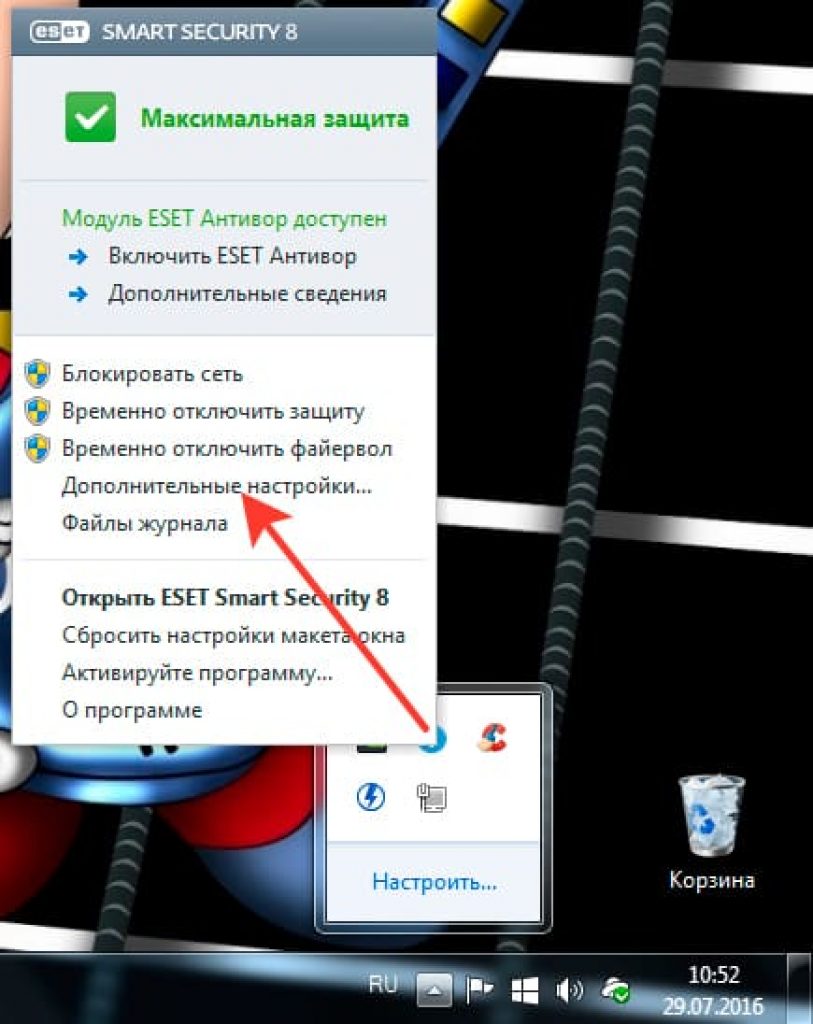
2 "Tarmoq" yorlig'ini oching va elementga qarang "Individual xavfsizlik devori"... Hududga "Filtrlash rejimi" va u erda - "Interaktiv rejim".